Sådan konverteres Powerpoint til Google Slides
Hvad skal man vide
- Sådan går du ind i Google Slides: Åbn Dias. Gå til Filvælger(mappeikon) > Åbn en fil > Upload > Træk filen til Træk en fil hertil.
- Sådan uploader du til Google Drev: Åbn Køre. Gå til Ny > Fil upload > vælg din fil > Åbn med Google Slides.
- Sådan åbner du med Google Slides: Åbn Dias. Tryk på Ejet af... rullemenu for at vælge klasse. Vælg filen, og Rediger som Google Slides.
Denne artikel forklarer, hvordan du åbner og redigerer en PowerPoint-fil i Google Slides, enten ved at åbne den direkte gennem Slides eller ved at importere den via Drev og redigere den i Slides.
Træk og slip en Powerpoint-fil i Google Slides
Brug denne metode, hvis din Powerpoint-fil er placeret på et lokalt drev.
Åbn Google Docs.
Hvis Dias ikke allerede er valgt, skal du i øverste venstre hjørne af applikationen vælge menu (tre streger) ikon.
-
Vælg fra menuen Dias.
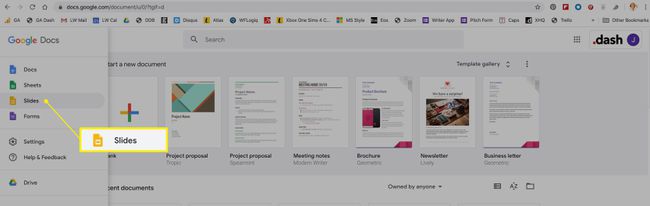
-
I øverste højre hjørne af Seneste præsentationer sektion, skal du vælge filvælger (filmappe) ikon.
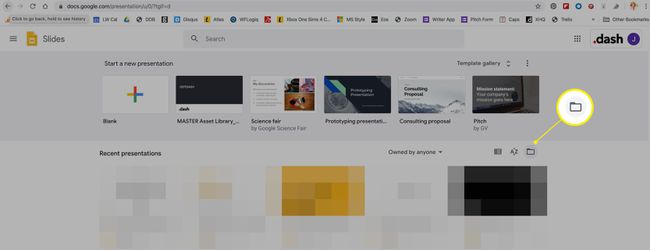
-
I den Åbn en fil skærm, vælg Upload.

-
Åbn mappen, hvor din Powerpoint-fil er gemt. Træk Powerpoint-filen ind i Træk en fil hertil afsnit.
Alternativt kan du bruge den blå filvælgerknap til at finde dit lokale dokument gennem operativsystemets filhåndtering.
-
Filen uploades og bliver derefter tilgængelig til åbning eller redigering som ethvert andet Slides-dokument.
Formateringen kan ændre sig, når du konverterer en PowerPoint-fil til Google Slides.
Upload en Powerpoint-fil til Google Drev
Denne metode vil også fungere for filer placeret på et lokalt drev.
Åbn Google Drev.
-
Vælg i øverste venstre hjørne Ny > Fil upload.
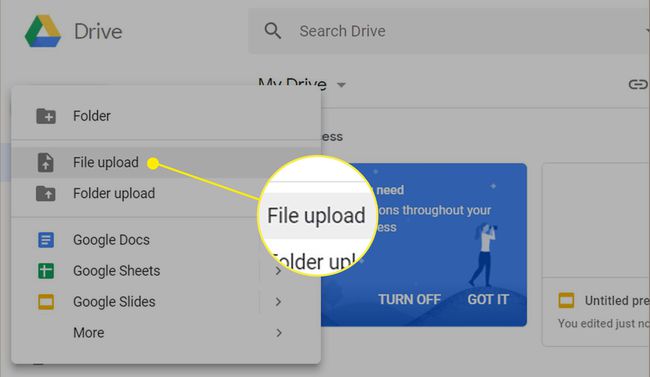
Naviger til den fil, du vil uploade, og vælg den.
Du vil se en uploadmeddelelse, hvorefter filen vises på din Google Drev-filliste. Vælg filen.
-
Øverst på skærmen, vælg fra menuen Åben medGoogle Slides.
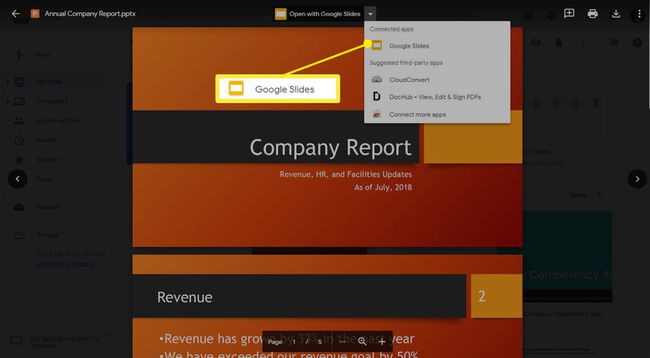
Den konverterede præsentation vises i Google Slides redigeringsmiljø, og du kan arbejde med den, som du plejer.
Åbn en Powerpoint-fil fra Google Slides
Brug denne metode, hvis din Powerpoint-fil allerede er placeret på dit Google Drev.
Åbn Google Docs.
Hvis Dias ikke allerede er valgt, skal du i øverste venstre hjørne af applikationen vælge menu (tre streger) ikon.
Vælg fra menuen Dias.
-
Mod toppen af skærmen skal du vælge pil ned og vælg en dokumentklasse, der skal vises.
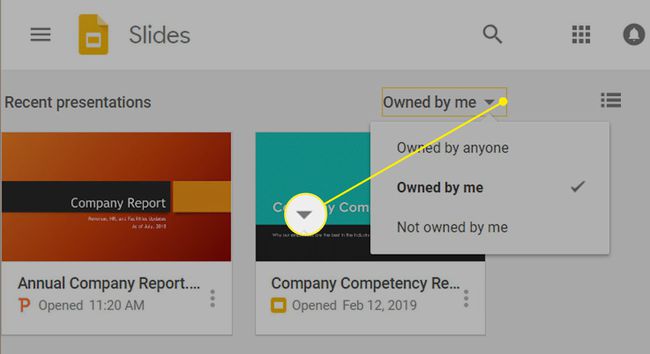
-
Vælg din Powerpoint-fil. Du vil se en dialogboks, der spørger, om du vil åbne filen i Kun visning tilstand, eller Rediger som Google Slides. Vælge Rediger som Google Slides.

Du kan nu arbejde med filen, som du plejer.
